
Photoshop CC 2019 for Mac中文版
详情介绍
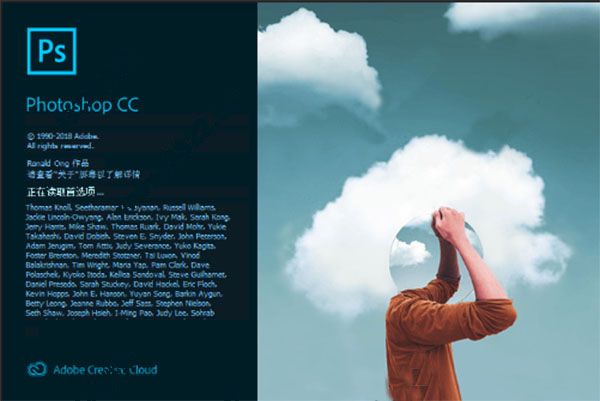
Photoshop CC 2019 for Mac中文版安装教程
1、为了免除注册账号安装,首先断开网络,然后双击“install.app”进行安装。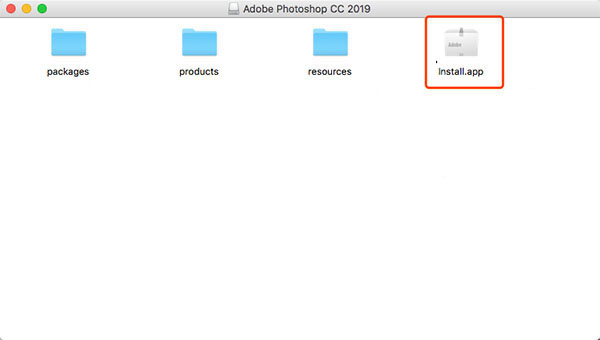
2、输入开机密码,等待软件安装,如果有打开adobe系列下的软件,请暂时关闭,以免安装失败。
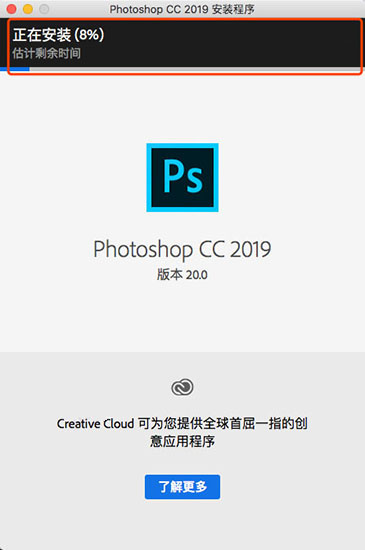
3、安装成功后软件会自动打开,先关闭,然后运行软件“Adobe Zii Photoshop.app”,点击PATCH OR DRAG按钮。
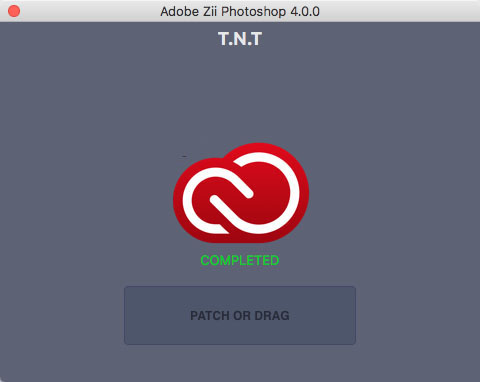
4、至此,Photoshop CC 2019 for Mac成功激活,用户可以点击菜单栏上方的软件标识,选择“关于 photoshop cc”查看软件的相关版本信息。
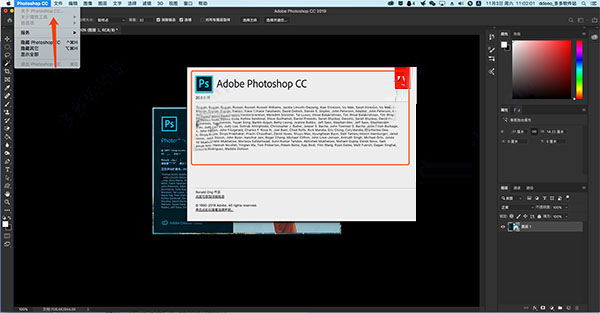
5、不过软件加载“主页”屏幕很卡,建议将关闭“主页”屏幕,方法是:首选项-常规-停用“主页”屏幕-确定。
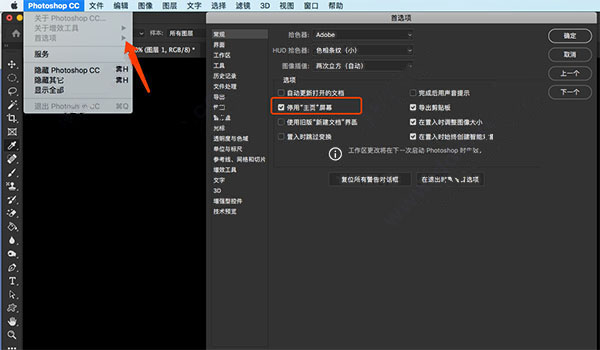
Photoshop CC 2019 特色
1、专为所有设计人员而设计。从海报到包装,从普通的横幅到绚丽的网站,从令人难忘的徽标到吸引眼球的图标,Photoshop 在不断推动创意世界向前发展。利用直观的工具和易用的模板,即使是初学者也能创作令人惊叹的作品。

2、不仅要按动快门。更要打动人心。
无论您是希望进行日常编辑还是彻底变换,我们的图形设计软件都可以为您提供一整套用于将照片转换成艺术作品的专业摄影工具。调整、裁切、移除对象、润饰和修复旧照片。玩转颜色、效果等,让平凡变非凡。

3、功能强大的画笔。
用专门为插画师设计的工具,随时随地绘制灵感。绘制完美对称的图案,利用笔触平滑获得精致外观,并创造出无缝纹理。利用感觉真实的铅笔、钢笔、马克笔和画笔进行创作,包括著名插画师 Kyle T. Webster 提供的超过 1,000 种画笔。

新功能
对称模式利用全新的模式定义轴,并从预设图案(圆形、射线、螺旋和曼陀罗)中进行选择,绘制完美对称的画面。
全新的内容识别填充体验
您可通过专用工作区精确地选择填充时所用的像素,Adobe Sensei 还可实现像素的轻松旋转、缩放和镜像。
图框工具
创建形状或文本帧,用作画布上的占位符。拖放图像填充图框,图像会缩放以适应图框的大小。
提升用户体验
最新的增强功能包括多步撤销、默认按比例转换像素和文字图层,以及使用自动提交更快地裁切、转换并输入文本。
其他功能
1、经过改良设计的内容识别填充
借助 Adobe Sensei 技术,您可通过全新的专用工作区选择填充时所用的像素,还能对源像素进行旋转、缩放和镜像。您还可以在其他图层上创建填充,从而保留原始图像。
2、可用于轻松进行蒙版操作的图框工具
将形状或文本转变为图框,您可将其用作占位符或向其中填充图像。若要轻松替换图像,只需将另一幅图像拖放到图框中,图像会自动缩放以适应大小需求。
3、多次撤销
使用 CMD-Z 撤销多步操作,就像在其他 Creative Cloud 应用程序中一样。
4、可用性改进
现在您可以隐藏参考点,双击画布编辑文本,并利用自动提交功能更快、更高效地裁切、转换、放置并输入文本。此外,Photoshop 默认会按比例转换像素和文字图层,这样画板就更不容易意外移动。
5、实时混合模式预览
不必再猜测应使用哪种混合模式。只需在不同选项之间滚动,就可以在图像上看到效果。
6、对称模式
绘图时的笔触可以是完全对称的图案,曲线也没问题。您可通过对称模式定义一个或多个轴,然后从预设类型中选择圆形、射线、螺旋和曼陀罗等图案。
7、色轮
将色谱直观显示,方便用户更轻松地选择互补色。
8、主屏幕
通过 Photoshop 主屏幕快速开始使用。随时访问主屏幕,以便了解新功能、访问学习内容,并直接跳转到打开的文档。
9、经过改进的应用程序内学习方式
根据教程,使用您自己的资源,在更短的时间里获得您想要的外观。
10、客户最希望增加的功能
有求必应。现在您可以分配对象之间的距离、在需要数字值的字段中输入简单的数学运算符、查看较长图层名称的结尾,还能利用匹配字体和字体相似度功能找到日文字体。
11、UI 字号首选项
更好地控制 Photoshop UI 的缩放,并在不影响其他应用程序的情况下进行独立调整,获得恰到好处的字号。
12、提升“导出为”体验
“导出为”菜单会更快载入,并且提供简化的 UI 来方便用户操作。您还可以同时预览多个画板。
13、以及更多功能
还包括:可水平翻转画布的翻转文档视图、可更快放置示例文本的 Lorem Ipsum 文本模式,以及适用于“选择及蒙版”工作区的可自定义键盘快捷键。
14、选择对象
使用新增的“选择对象”功能,只需单击一下,即可选择图像中的明显对象。然后使用选择工具或者在“选择并蒙板”工作区中进一步调整您的选择。
15、改进了对高分辨率显示器的支持
现在,Photoshop 会分别为您的每一台高分辨率显示器进行缩放。并且其中包含更多用于正确设置 UI 缩放的选项。仅限 Windows Creator 及更高版本。
16、“选择并蒙版”改进
现在,您可以使用“净化颜色”选项中的滑块,轻松地调整为您的图像应用的净化程度。
17、更好地与 Microsoft Dial 集成
使用 Microsoft Dial 绘图时,您可以轻松地更改画笔参数(包括大小、不透明度以及其他画笔设置)。
其他优点
1、Ctrl+Z成为了默认的重复撤销键。
2、Ctrl+T
自由变换的时候,如果你想等比例缩放,那么:等比例缩放,不用按 Shift 啦!
新版本默认等比例缩放,按 Shift 反而会自由拖拽,换了新版以后,你如果不改习惯动作,这个一定会坑你一回,千万要注意。
3、文字编辑效率优化
算是文字编辑效率方面的优化:点击空白处即可确认文字输入;双击即可编辑文字。
Auto-commit 自动提交真的是一个不错的功能。记得很清楚,接触 PS 的时候,打了一大段设计说明想确定,摁完回车结果是换行,就手贱按了左上角的 Esc,然后就石化了,哭都没地儿哭去。
在新版本,想确认文字输入,只需要点击空白处,或者按一下左上角的 Esc 退出,文字都可以保留下来。
4、图层混合模式可以实时预览
以前我们只能先选定某一种混合模式才能知道结果,现在只需要将鼠标悬停在某一个混合模式的名称上,就可以获取实时预览效果。
5、新增色轮取色器
第五个改动是新增色轮取色器,非常方便找对比色邻近色。
6、用图框轻松操控蒙版
关于蒙版,PS 做的很全,剪贴蒙板、图层蒙版可以满足所有的需要。但全以意味着好用,我们已经让 XD 和 Sketch 惯的(虽然很不想承认,但确实被惯着了)很爱用图片置入。
7、对称模式
这个让画笔沿轴线对阵绘制的功能虽然在 2018 版本首次加入,但不知道他们怎么想的,这个功能默认没有,要在技术预览里手动开启。2019 版除了默认开启外,还新增了径向对称和曼陀罗对称。
径向对称:就是以圆为轴心,根据选择的段数复制内容(忍法 ∙ 多重影分身之术)
曼陀罗:同样是以圆为中心,但他是镜像显示的,比较合适画各种分形的图案。
8、分布间距如 Adobe Illustrator 一样
现在,您可以在对象之间分布间距。Photoshop 已经可以通过在对象的中心点均匀布置间距,来分布多个对象。即使对象的大小互不相同,您现在仍可以在这些对象之间均匀地分布间距。相关的有用信息,请参阅对齐和分布图层。
9、数字字段中的数学运算
如 Adobe Illustrator 一样也可以在任何接受数值的输入框中执行简单的数学运算。例如,您现在可以键入诸如“200/2”之类的简单数学运算(计算结果为 100),系统会将最终结果输入到字段中。当您尝试快速获得乘除某个数值的结果时,这种做法非常实用。有关更多信息,请参阅在数字字段中使用简单的数学运算。显示“画布大小”对话框中简单数学运算的图像
10、可以查看较长的图层名称
保留了图层名称的开头和结尾
对于名称较长的图层,Photoshop 如今保留了图层名称的开头和结尾,并在名称中间放置了省略号 (…)。以往的作法是将图层名称截断并在末尾使用省略号 (…)。
11、支持日语字体
现在支持日语字体
现在可以使用“匹配字体”来搜索日语字体。“匹配字体”采用 Adobe Sensei 技术,允许您检测包含在图像选定区域中的文本,并将其与计算机或 Adobe Fonts 中已获许可的字体进行匹配,从而提供类似字体的建议。
12、缩放 UI 大小的首选项
您可以在缩放 Photoshop UI 时获得更多的控制权,并且可以独立于其他的应用程序,对 Photoshop UI 单独进行调整,以获得恰到好处的字体大小。在“界面”首选项(编辑 > 首选项 > 界面)中,新增了一个缩放 UI 以适合字体的设置。选中这项新设置后,Photoshop 的整个 UI 将根据您在 UI 字体大小下拉菜单中选择的值(微小、小、中,或大)进行缩放。
13、支持东南亚语言的字母系统
当前,Photoshop 新增了对五种东南亚语言(泰语、缅甸语、老挝语、僧伽罗语和高棉语)的支持。为此,您可以在文档中包括上述五种语言的字母系统文本。
相同厂商
-

Adobe Photoshop cs4中文破解版 图像处理 / 120.58M / v11
-

Adobe Substance 3D Painter(三维纹理绘制软件) 3D\CAD软件 / 2.52G / v11.1.0
-

Adobe Acrobat Pro DC 2025绿色中文版 文件处理 / 1.11G / v25.001.20813
-

Photoshop2023绿色免安装版 图像处理 / 1.78G / v24.7.1
-

Adobe InCopy 2026 文字处理 / 1.29G / v21.0
-

Adobe Dimension 2025中文版 图像处理 / 1.97G / v4.1.5
-

Character Animator(角色动画应用软件) 动画制作 / 1.31G / v24.6.0
-

Adobe Premiere Rush(Ru) 2022中文版 媒体制作 / 1.74G / v2.0
-

Adobe Photoshop CC 2014绿色精简版 图像处理 / 212.7M
-

-

Adobe Acrobat Reader(PDF阅读器)电脑版 官方版 办公软件 / 1.51M / v24.005.20320
-

Adobe FrameMaker 2022中文版 出版印刷 / 3.14G / v17.0.2.431
猜您喜欢

- Photoshop Mac全家桶
- PS又叫Photoshop、Adobe Photoshop。这是一款由Adobe公司推出的图像处理软件,广泛应用于图像处理、设计、美术创作等领域。而PS的Mac版本更是为苹果电脑用户提供了一种方便、高效的图像处理工具。本站为大家整理了Photoshop Mac全家桶,里面收录了历年ps来推出的所有Mac版,包括时下官方最新推出的PS 2025 Mac版,以及PS Mac的2024、2023等历史版本,这些版本兼容苹果电脑的操作系统,为用户提供了更稳定、流畅的使用体验。无论您是专业设计师、摄影师还是爱好者,Photoshop Mac全家桶都能满足您对图像处理的各种需求,助您轻松完成各类创作和编辑任务。
-

PS 2025 Mac版 v26.9.0 图像处理 / 7.95G
-

PS 2024 Mac版 v25.11.0 图像处理 / 4.26G
-

PS 2023 Mac版 v24.0官方版 图像处理 / 2.18G
-

PS 2022 Mac版 v23.5.2 图像处理 / 2.1G
-

PS 2021 Mac版 v22.5.1 图像处理 / 2.7G
-

同类软件
网友评论
共1人参与互动,1条评论- 第1楼上海市移动网友发表于: 2019-12-02 19:54:55
- 太棒了,非常感谢!!!0盖楼(回复)
精彩推荐
换一换本类更新
-

Portrait Painter for Mac官方版 v1.39 图像处理 / 36.48M
查看 -

RawTherapee for Mac中文版 v5.10中文版 图像处理 / 141.13M
查看 -

hexels mac版(创意绘图工具) v3.1.5 图像处理 / 69.43M
查看 -

图标素材管理工具(iconjar)苹果电脑版 v2.6.2官方版 图像处理 / 7.36M
查看




















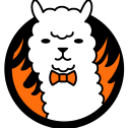




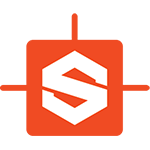




















 赣公网安备 36010602000087号
赣公网安备 36010602000087号